Düzeltme: Kuruluşunuzun Verileri Buraya Yapıştırılamaz

Kuruluş verilerinizi belirli bir uygulamaya yapıştıramıyorsanız, sorunlu dosyayı kaydedin ve verilerinizi yeniden yapıştırmayı deneyin.
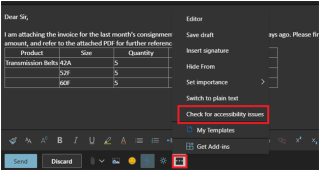
En uygun iletişim ve paylaşım aracı olan e-postalar ve diğer şeyler herkes için erişilebilir ve kullanılabilir durumda kalmalıdır. Ancak, çok çeşitli engeller nedeniyle, meslektaş grubumuzdan, aile üyelerimizden veya en yakınlarımızdan olabilecek birçok kişi e-posta hizmetlerini düzgün kullanamıyor ve bunlara erişmekte zorlanıyor.
Microsoft'un Outlook'unda, engelli kullanıcıların herhangi bir rahatsızlık duymadan e-postalara tam olarak erişmelerini sağlayan ve bu tür zorluklarla karşılaşmamalarını sağlayan yerleşik bir erişilebilirlik denetleyicisi vardır.
Outlook'ta Erişilebilirlik Denetleyicisine Nasıl Erişilir?
Outlook e-postaları için Erişilebilirlik Denetleyicisi, e- postanızın engelli kişilerin erişebilmesi için doğru şekilde tasarlanmasını sağlar. Görüntülerdeki eksik alternatif metinler, okunabilir metin içeren karmaşık tablo yapıları, başlık stillerindeki karmaşıklıklar vb. gibi çeşitli anormallikler için e-posta içeriğini tarar. Erişilebilirlik Denetleyicisi, engelli kişiler için herhangi bir zorluk oluşturabilecek tüm bu tür anormalliklerin ortadan kaldırılabilmesini sağlar.
Erişilebilirlik Sorunları için Outlook e-postalarını şu şekilde kontrol edebilirsiniz:
Adım 1: Önce e-postanızı oluşturun, ancak göndermeyin.
Adım 2: E-posta Bileşimi penceresinin altında üç nokta ile gösterilen Daha Fazla Seçenek menüsüne tıklayın .
Adım 3: Yeni menüden Erişilebilirlik Sorunlarını Kontrol Et seçeneğine tıklayın .
Adım 4: E-postanız Erişilebilirlik Sorunları için otomatik olarak taranacaktır.
Adım 5: Tarama sonuçlarıyla birlikte görünen sağ taraftaki bölmede tarama sonuçlarını kontrol edin.
Adım 6: Erişilebilirlik Denetleyicisi, e-posta içeriğiyle ilgili erişilebilirlik sorunlarını listeler.
Adım 7: Sorunu çözmek için Bunu Düzelt'e tıklayın .
8. Adım: E-posta içeriğinizdeki erişilebilirlik sorununun çözüldüğünü göreceksiniz. Değişiklikleri gözden geçirin.
Adım 9: Tam güvence için Tekrar Kontrol Edin .
Bu şekilde, Outlook'ta e-postanızdaki erişilebilirlik sorunlarını çözebilirsiniz. Bu özellik, Microsoft'un tüketici kapsayıcılığına odaklanan ve tüketici odaklı bir şirket olarak herhangi bir senaryoyu veya sorunu ihmal etmeden her kullanıcıya yardımcı olma görevini yerine getiren mükemmel bir girişimidir.
Outlook'tan Erişilebilirlik E-postaları Nasıl Talep Edilir?
Bir kullanıcı ayrıca, gönderenlere erişilebilirlik e-postaları göndermek için tam olarak erişebilir, böylece gönderen, e-posta içeriğini göndermeden önce erişilebilirlik sorunları için kontrol etmesi gerektiğini önceden bilir. Bu, engelli kişilere kolaylık sağlamak ve yalnızca erişilebilirlik sorunları üzerinde uygun bir kontrol yapıldıktan sonra bireysel göndericilere kendilerine e-posta göndermelerini söyleme zahmetinden kurtarmak içindir.
Bu ayarı, herhangi bir web tarayıcısında oturum açarak doğrudan Outlook hesabınızdan etkinleştirebilirsiniz . Outlook'ta erişilebilirlik e-posta isteklerini etkinleştirmek için izlemeniz gereken adımlar şunlardır:
Adım 1: Bir web tarayıcısında Outlook hesabını açın.
Adım 2: Sağ üstteki Ayarlar düğmesine tıklayın .
Adım 3: Açılır menüden Tüm Outlook Ayarlarını Görüntüle seçeneğine tıklayın .
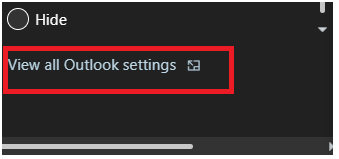
Adım 4: Sol taraftaki bölmeden Genel Ayarlar'ı seçin .
Adım 5: Yeni bölmeden Erişilebilirlik Ayarları'nı seçin .
Adım 6: In Erişilebilirlik İçerik ekranda belirecektir bölümünde, bir onay kutusu söyleyerek bulmak 's Erişilebilir O İçerik Gönder Gönderenleri sor .
7. Adım: Kutuyu işaretleyin ve kutunun mavi tik ile işaretlendiğinden emin olun.
Adım 8: Sayfanın sağ alt kısmındaki Kaydet'i bulun ve tıklayın .
Bu kadar; Artık bir gönderen , Gönder düğmesine basmadan önce Outlook Erişilebilirlik Denetleyicisi aracılığıyla çalıştırılan e-postaları size göndermesini bilecektir .
Outlook'un Erişilebilirlik Denetleyicisi ayrıca insanlara daha okunaklı bir e-postanın nasıl oluşturulacağı ve e-posta içeriğini okuyucuların ilgisini çekecek şekilde daha estetik bir şekilde nasıl oluşturulacağı konusunda fikir verir. Bu, öncelikle boş bir pozisyon için başvuran potansiyel bir işverene bir ön yazı veya özgeçmiş gönderdiğinizde işe yarar. Veya bir raporu e-postayla veya belki bir parçasıyla belgelediğinizde. Erişilebilirlik Denetleyicisi, Outlook'ta e-postalar için daha iyi profesyonel içerik oluşturmanıza yardımcı olur. Bu nedenle, Gönder'e basmadan önce yukarıda belirtilen adımları izleyerek e-postanızı kontrol ettiğinizden emin olun.
Kuruluş verilerinizi belirli bir uygulamaya yapıştıramıyorsanız, sorunlu dosyayı kaydedin ve verilerinizi yeniden yapıştırmayı deneyin.
Microsoft Rewards ile Windows, Xbox ve Mobile platformlarında nasıl en fazla puan kazanabileceğinizi öğrenin. Hemen başlayın!
Windows 10
Skyrim'in sinir bozucu sonsuz yükleme ekranı sorununu çözerek daha sorunsuz ve kesintisiz bir oyun deneyimi sağlamanın etkili yöntemlerini öğrenin.
HID şikayetli dokunmatik ekranımla aniden çalışamaz hale geldim. Bilgisayarıma neyin çarptığı konusunda hiçbir fikrim yok. Eğer bu sizseniz işte bazı düzeltmeler.
PC'de canlı web seminerlerini kaydetmenin yararlı yollarını öğrenmek için bu kılavuzun tamamını okuyun. Windows 10, 8, 7 için en iyi web semineri kayıt yazılımını, üst ekran kaydediciyi ve video yakalama araçlarını paylaştık.
iPhone'unuzu bilgisayara bağladıktan sonra karşınıza çıkan açılır pencerede yanlışlıkla güven butonuna tıkladınız mı? Bu bilgisayara güvenmemek istiyor musunuz? Ardından, daha önce iPhone'unuza bağladığınız bilgisayarların güvenini nasıl kaldıracağınızı öğrenmek için makaleyi okuyun.
Ülkenizde akış için mevcut olmasa bile Aquaman'i nasıl yayınlayabileceğinizi bilmek ister misiniz? Okumaya devam edin ve yazının sonunda Aquaman'in keyfini çıkarabileceksiniz.
Bir web sayfasını kolayca PDF olarak nasıl kaydedeceğinizi öğrenin ve web içeriğini çevrimdışı erişim ve paylaşım için taşınabilir PDF dosyalarına dönüştürmek için çeşitli yöntem ve araçları keşfedin.
PDF belgelerinize not ekleyin - Bu kapsamlı kılavuz, bir PDF belgesine farklı yöntemlerle not eklemenize yardımcı olacaktır.








